كيف تبدأ التداول في ميتاتريدر 5: فيديو تعليمي للمبتدئين

يظن المبتدئين أن MetaTrader 5 خاص بالمتداولين المحترفين فقط. هذا البرنامج التعليمي خطوة بخطوة موجود هنا لخرق هذه الخرافة. إن MT5 هي نسخة متقدمة من MetaTrader وتوفر تجربة تداول أفضل. اقرأ المقالة لتتنقل في المنصة، واتبع الإرشادات مع لقطات الشاشة، والروابط المفيدة، وبعض النصائح للمبتدئين.
ما هي ميتاتريدر 5 (MT5)؟
ميتاتريدر 5 هي عبارة عن منصة تداول تم تطويرها بواسطة شركة البرمجيات MetaQuotes. تستخدم على نطاق واسع للتداول المتقدم عبر الإنترنت مع مجموعة واسعة من الأدوات والتحليل الفني والأساسي والتداول الآلي. MetaTrader 5 آمنة وقابلة للتخصيص ومجانية.
ما الفرق بين MT4 و MT5؟
MetaTrader 5 هي النسخة اللاحقة من MetaTrader 4، ولكنها ليست بديلة. تم إصدار MT4 في عام 2005 وأصبحت نموذج تداول تقليدي في هذه الصناعة. ولذلك أصبحت MT5، التي تم إصدارها بعد خمس سنوات، أقل شعبية.
يتمثل الاختلاف الرئيسي بين MT5 و MT4 في أن الأولى تتمتع بوظائف أفضل توفر الوصول إلى مجموعة واسعة من الأسواق والأدوات والفرص. تعمل MT5 بشكل أسرع وهي مصممة للتداول مع الاعتماد الشديد على الأدوات التحليلية.
On Headway, MetaTrader 5 is best for trading stocks, indices, and commodities with lower spreads and quick market execution. See the comparison of MT5 and MT4 to evaluate the difference yourself.
ستساعدك الإرشادات التالية على التنقل في MT5 شيئا فشيئا.
كيفية إعداد MetaTrader 5؟
If you need MT5 in offline mode, it is free of charge to download and install. There are software versions available for Windows and macOS, Android and iOS.
لمستخدمي أجهزة الكمبيوتر المكتبية:
- Go to the platform page.
- اختر MT5 المناسب لنظام تشغيل جهازك.
- اضغط على تنزيل.
- ابحث عن ملف exe. في التنزيلات على الجهاز.
- قم بتشغيل ملف exe. واتبع تعليمات التثبيت.
لمستخدمي الهاتف المحمول:
- انتقل إلى Google Play أو App Store.
- ابحث عن MetaTrader 5 (مدعوم من شركة MetaQuotes Software Corp).
- اضغط على تثبيت.
- قم بتشغيل التطبيق.
كيف تسجل الدخول إلى المنصة؟
تسجيل الدخول ضروري للعمل على المنصة. بدونها، لا يمكنك رؤية عروض الأسعار الحية، أو فتح وإغلاق الصفقات، أو دراسة مواصفات العقد. لتسجيل الدخول، تحتاج إلى حساب تداول لدى Headway. إذا لم تكن قد فتحت حسابا بعد، فافتحه الآن.
لمستخدمي أجهزة الكمبيوتر المكتبية:
يتطلب البرنامج تسجيل الدخول وكلمة المرور عند تشغيله لأول مرة.
لاحقا، يمكنك تسجيل الدخول يدويا:
- انتقل إلى ملف ← تسجيل الدخول إلى حساب التداول. تنبثق نافذة تسجيل الدخول.
- Choose a server depending on the account type: live server or demo server with the IP information you got when creating an account.
- قم بإلغاء تحديد حفظ كلمة المرور إذا كنت تريد تسجيل الخروج من حسابك في كل مرة تغلق فيها المنصة.
Of notice: If you download MetaTrader 5 from other sources, you need to type in the IP address when logging in. For each account type (demo or real), the IP address is different. You can find it in the email you received after opening your trading account (see MetaTrader server). Click on the empty Server field and enter the IP manually.
إذا نسيت كلمة المرور:
- انتقل إلى الصفحة الشخصية.
- انقر فوق رقم حسابك للتداول.
- اختر أظهر كلمة المرور.
إذا كنت ترغب في تغيير كلمة مرور حساب التداول الخاص بك:
- انتقل إلى الصفحة الشخصية، صفحة لوحة التحكم.
- انقر فوق رقم حساب التداول.
- اختر المزيد من المعلومات في القائمة المنسدلة. ستتم إعادة توجيهك إلى الصفحة التي تحتوي على سجل الحساب.
- ابحث عن الحساب المطلوب في القائمة.
- انقر فوق رمز القفل المفتوح في عمود إعادة تعيين كلمة المرور.
- في النافذة المنبثقة، أنشئ كلمة مرور جديدة واكتب كلمة المرور الرئيسية للتأكيد.
- اضغط على إعادة تعيين كلمة المرور.
لمستخدمي الهاتف المحمول:
يتطلب البرنامج تسجيل الدخول وكلمة المرور عند تشغيله لأول مرة.
لاحقا، يمكنك تسجيل الدخول يدويا:
- اضغط على الزر في الزاوية العلوية اليسرى.
- اضغط على “+” لإضافة حساب جديد.
- ابحث عن Headway في قائمة الوسطاء.
- اكتب معلومات تسجيل الدخول وكلمة المرور التي تم إنشاؤها تلقائيا عند إنشاء الحساب. يمكنك العثور عليها في الصفحة الشخصية: انقر على رقم الحساب واختر عرض كلمة المرور.
- Choose a server depending on the account type: live server or demo server with the IP information you got when creating an account.
- قم بإلغاء تحديد حفظ كلمة المرور إذا كنت تريد تسجيل الخروج من حسابك في كل مرة تغلق فيها المنصة.
إذا نسيت كلمة المرور:
- انتقل إلى الصفحة الشخصية.
- انقر فوق رقم حسابك للتداول.
- اختر أظهر كلمة المرور.
نظرة عامة على منصة MetaTrader 5
الآن منصتك معدة بالكامل. يحدث الكثير هنا. بداية تعرف على المزيد حول ما تراه (بدءا من أعلى اليسار):
القائمة الرئيسية. تجد هنا جميع الأوامر والوظائف: العمليات باستخدام المخططات والأدوات التحليلية وإعدادات المنصة الأساسية والمزيد.
- ملف. إدارة حساب التداول الخاص بك، وتسجيل الدخول والخروج، وحفظ الرسوم البيانية.
- عرض. إدارة إعداد الجهاز (اللغة والنوافذ) وقائمة الرموز (أي أدوات التداول المتاحة).
- إدخال. إدارة المؤشرات والأدوات الأخرى المطبقة على التحليل الفني.
- المخططات البيانية. إدارة العمليات التحليلية بالرسوم البيانية.
- الأدوات. ميزات الإعداد المتقدم للمنصة.
- نافذة. إدارة عرض المخططات البيانية.
- مساعدة. البرامج التعليمية ومقاطع الفيديو والمواد الأخرى لتحسين التنقل. أفضل قسم للمبتدئين.
شريط الأدوات. مجموعة قابلة للتخصيص من الأدوات والميزات الأكثر استخداما.
نظام التعلم (الإنجازات). يحتوي النظام على أكثر من 100 نصيحة استخدام يمكنك فتحها في أي وقت والتعمق في العمل مع MetaTrader 5. كلما درست المنصة أكثر، كلما أحرزت تقدما أكبر.
نافذة البيانات. معلومات الأسعار الدقيقة والمؤشرات المطبقة وبيانات Expert Advisor كلها في مكان واحد.
مراقبة السوق. استخدمه لمراقبة أدوات التداول الخاصة بك: بيانات الأسعار والحركة والمخططات البيانية، والمواصفات، والتعيين السريع للصفقات.
المتصفح. نافذة لمساعدتك على التبديل بين حسابات التداول المتعددة أو استخدام الروبوتات والمؤشرات للتداول.
شريط تبديل المخطط البياني والمخطط البياني. مساحة لمراقبة المخططات البيانية في الوقت الفعلي واستخدام أدوات التحليل الفني. يمكنك عرض أي مخطط بياني بـ 21 إطار زمني، من دقيقة واحدة (M1) إلى شهر واحد (MN1).
صندوق الأدوات. فيما يلي موارد مفيدة مخزنة: سجل حسابك وإشعاراتك وأخبار المنصات ومقالات التداول وما شابه. أهم علامة تبويب هنا هي التداول حيث تدير صفقاتك المفتوحة.
اختبار الإستراتيجية. قسم للمحترفين للمتداولين ذوي الخبرة الذين يرغبون في اختبار اكسبيرتات التداول وتحسينها.
يمكنك تخصيص مساحة العمل الخاصة بك في أي وقت. أغلق أي نافذة لا تحتاجها من خلال النقر على الزر X. إذا كنت بحاجة إلى إضافة نافذة جديدة، اذهب إلى عرض واختر من القائمة. اسحب أي نافذة وأفلتها في المكان المناسب لعملك.
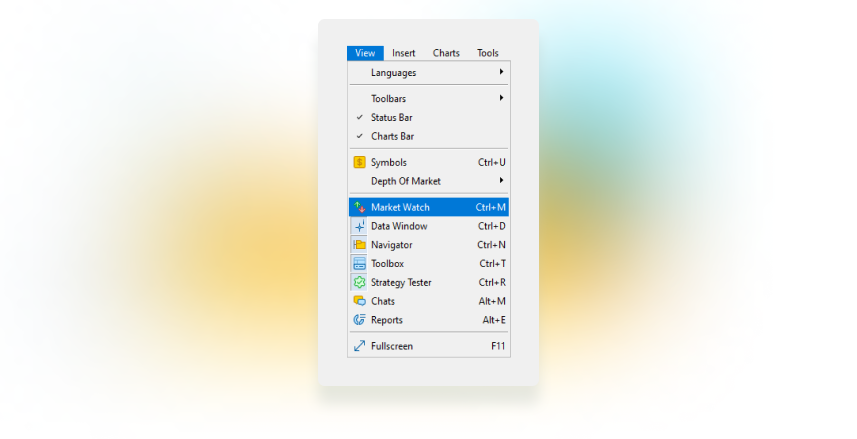
يحتوي الحد الأدنى التشغيلي للمبتدئين على صندوق أدوات Windows ومتصفح ومراقبة السوق ومخططات بيانية.
لإدارة عرض المخطط، انقر بزر الماوس الأيمن فوق مخطط واختر خصائص (أو اضغط على F8). في النافذة المنبثقة، يمكنك تخصيص نوع المخطط (مخطط شريطي أو شمعدانات أو مخطط خطي) ومقياسه وألوانه ومواصفات السعر المطلوبة.
أين تجد الأدوات (الرموز) المتاحة للتداول؟
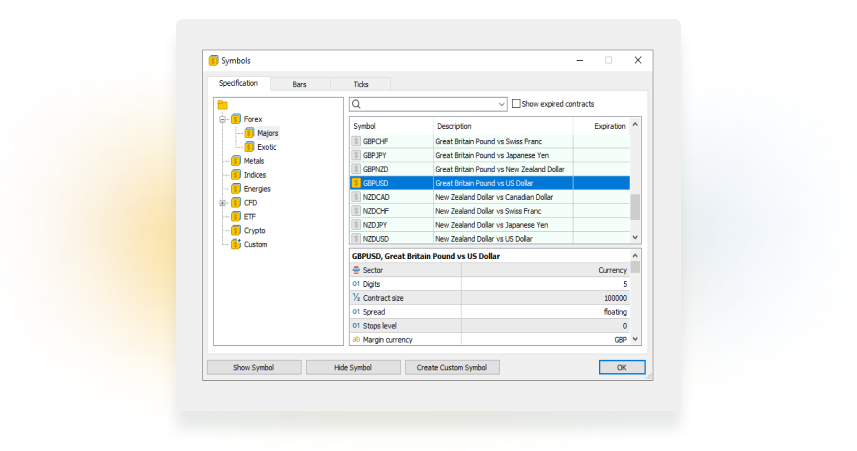
- اذهب إلى عرض (أو اضغط على Ctrl+U).
- اكتب رمزا في شريط البحث أو انقر على مجموعة الأدوات لمعرفة ما هو متاح في حساب التداول الخاص بك.
- انقر فوق رمز لرؤية المواصفات الكاملة للأداة.
- انقر نقرة مزدوجة فوق “$”. عندما تتحول إلى اللون الأصفر، فهذا يعني أنه متاح الآن في نافذة “مراقبة السوق” لتستطيع الوصول إليها سريعا.
If you can’t find a specific instrument in the list, it may be that (1) you misspelt it or (2) it is not available in this version of MetaTrader. Check the instrument specifications on the website.
كيف تفتح صفقة؟
- اضغط على طلب جديد في شريط الأدوات. تنبثق نافذة جديدة.
- تحقق من الرمز (أي الأداة) التي أنت على وشك تداولها.
- اختر نمط التنفيذ: تنفيذ السوق إذا كنت تريد فتح صفقة الآن/ في أقرب وقت ممكن، أو أمر معلق للتنفيذ لاحقاً).
- اختر حجم التداول (كلما زاد الحجم، زادت الأموال اللازمة لتنفيذ طلبك).
- حدد أوامر ايقاف الخسارة وأخذ الربح إذا أردت.
- اختر سياسة التنفيذ: تنفيذ أو إلغاء إذا كنت بحاجة إلى تداول حجم معين (الخيار الافتراضي)، أو إلغاء إن لم ينفّذ فوراً إذا كنت تسعى إلى التنفيذ بأقصى حجم متاح في السوق.
- انقر فوق بيع حسب السوق أو شراء حسب السوق لفتح صفقتك.
- انقر على موافق لإغلاق النافذة. مرحى! تم إنشاء الطلب.
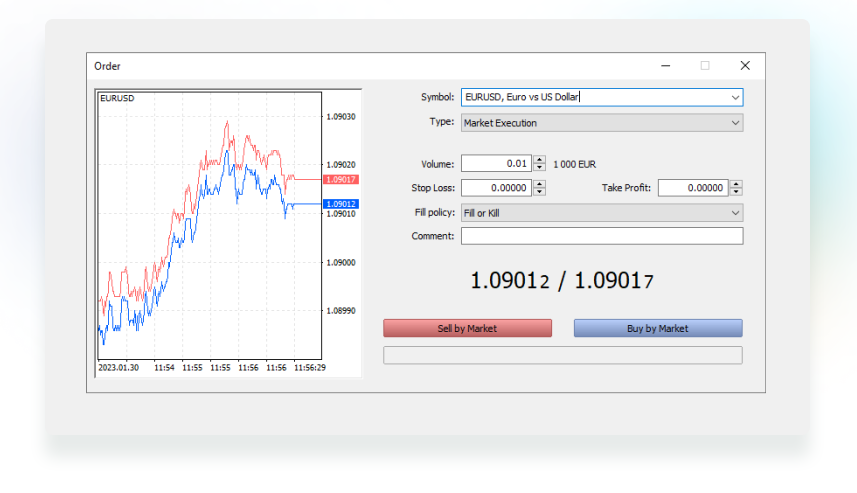
كيف يمكنني متابعة طلبي وتعديله؟
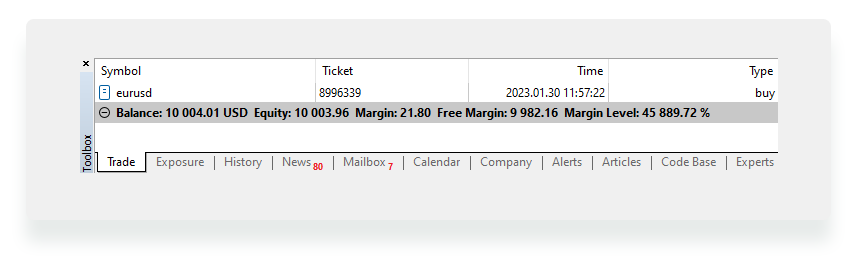
بعد تقديم الطلب، تجده في نافذة صندوق الأدوات، علامة التبويب تداول (الزاوية اليسرى السفلية). تحسب المنصة أرباحك تلقائيا بناء على سعر الدخول ومستواه الحالي المتغير باستمرار.
انقر بزر الماوس الأيمن فوق الصفقة المفتوحة واختر تعديل أو حذف الطلب الخيار (الثالث في القائمة المنسدلة). وهنا تجد ثلاثة أنواع من الأوامر:
- اختر تعديل الصفقة (افتراضي) لوضع أوامر إيقاف الخسارة وأخذ الربح،
- أمر معلق لإنشاء صفقة جديدة مرتبطة بالطلب الأصلي في وقت لاحق،
- تنفيذ السوق “لحذف” الصفقة، أي لإغلاقها بسعر السوق.
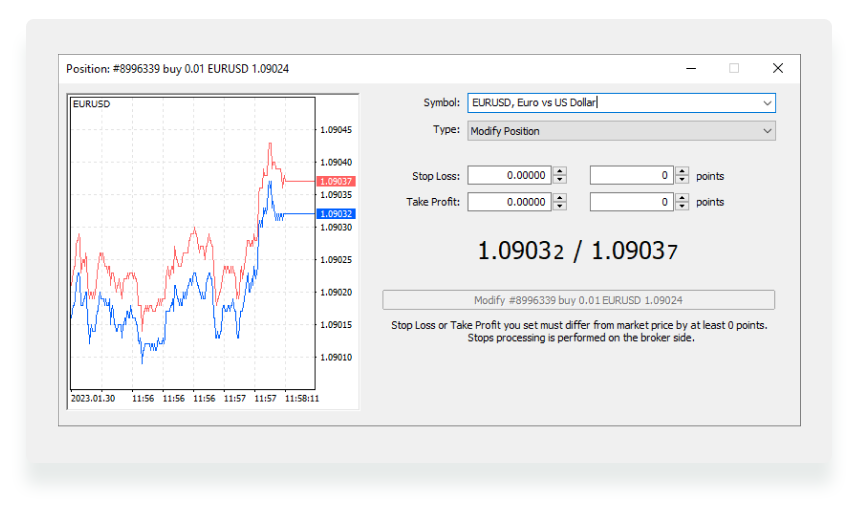
كيف تُغلق صفقة؟
تقدم لك MetaTrader 5 العديد من الطرق لإغلاق صفقتك. اختر ما تريد:
السيناريو الكلاسيكي:
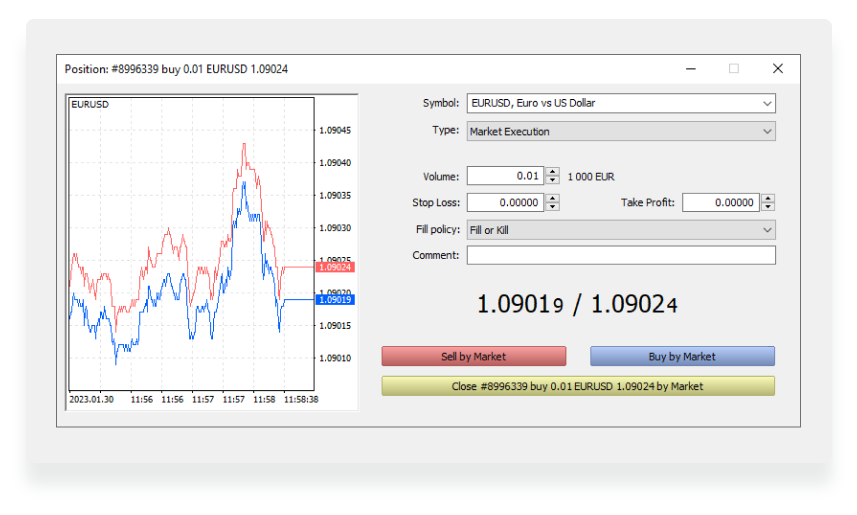
- انقر بزر الماوس الأيمن فوق الصفقة.
- اختر إغلاق الصفقة.
- اضغط على أغلق حسب السوق.
- تم! أُغلقت الصفقة.
لتنفيذ أسرع:
- انقر فوق الزر X الموجود على الجانب الأيمن من خط الصفقة المفتوحة.
- توافق على شروط وأحكام التداول بنقرة واحدة (نظام MetaTrader يستخدم لتنفيذ الطلبات بشكل أسرع).
- انقر فوق الزر X مرة أخرى.
- جاهز، في المرة القادمة ستنقر على X وتغلق صفقاتك على الفور.
وهذا يعمل أيضاً:
- انقر بزر الماوس الأيمن فوق الصفقة.
- اختر خيار تعديل أو حذف (النوع: تنفيذ السوق) في القائمة المنسدلة.
- اضغط على أغلق حسب السوق.
- نجحت بذلك! أُغلقت الصفقة.
كيف تستخدم أدوات التحليل الفني؟
تقدم MetaTrader 5 أكثر من 80 مؤشرا وعنصرا فنيا للتحليل الفني. الأدوات التحليلية الأساسية في متناول اليد في شريط الأدوات. يمكنك التحقق من القائمة الكاملة للأدوات في علامة التبويب إدراج في القائمة الرئيسية: المؤشرات (على سبيل المثال، Bollinger Bands)، العناصر (على سبيل المثال، Elliot Waves و Fibonacci و Gann) واكسبيرتات التداول والنصوص.
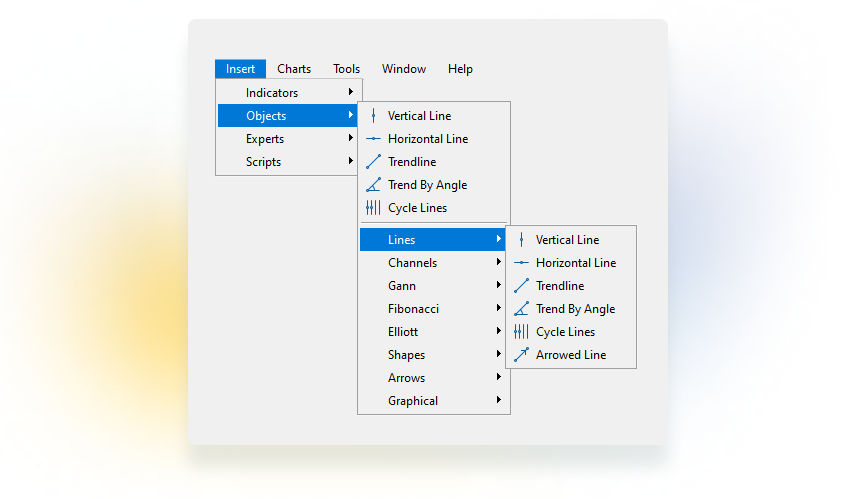
يحتاج المبتدئون عادةً إلى عدد قليل من الأدوات البسيطة، بما في ذلك الأطر الزمنية وخطوط الاتجاه ومؤشر المتوسطات المتحركة ومذبذب Stochastic.
لتطبيق خط اتجاه أو عناصر مماثلة على المخطط البياني، اختر أداة وقم بتوجيهها نحو المخطط. تكفي نقرة واحدة لرسم خطوط وأسهم وعناصر رسومية.
لتطبيق عناصر أخرى (مثل القنوات والأشكال)، تحتاج إلى النقر فوق المخطط البياني وسحب المؤشر في الاتجاه الذي تختاره. لتحريك عنصر، انقر عليه نقرا مزدوجا واسحبه من النقطة البيضاء.
يمكنك أيضاً تشغيل المؤشرات: اختر أي مؤشر من القائمة واضبط المقياس وخصص مظهره (اللون والحجم)، وانقر فوق موافق. يظهر المؤشر على المخطط البياني مباشرة.
إذا كنت بحاجة إلى إزالة عنصر واحد من المخطط البياني الخاص بك:
- انقر نقرة مزدوجة فوق العنصر.
- اضغط حذف.
لإزالة جميع العناصر مرة واحدة:
- انقر بزر الماوس الأيمن فوق المخطط.
- اختر قائمة العناصر في القائمة الرئيسية (أو اضغط على Cltr+B). تنبثق نافذة جديدة. وهنا ترى كل الأشياء التي قمت بتطبيقها على المخطط البياني.
- اضغط على Ctrl+A لتحديد الكل.
- اضغط على حذف أو اضغط علىحذف على اليمين.

لإزالة مؤشر:
- انقر بزر الماوس الأيمن فوق نافذة المؤشر.
- اختر نافذة حذف المؤشرات.
نوصي المبتدئين باستخدام ما لا يزيد عن 2-3 أدوات في وقت واحد للحصول على نتائج تداول أفضل.
كيف تتداول بشكل أفضل؟ استخدم التقويم الاقتصادي
التقويم الاقتصادي هو جدول بالأحداث الهامة وإصدارات البيانات المتعلقة بالأسواق والاقتصاد بشكل عام. في MetaTrader 5، يتم عرضه في نافذة صندوق الأدوات، علامة التبويبالتقويم.
- انقر بزر الماوس الأيمن فوق التقويم لعرض بيانات الفترات السابقة وفرز الأولوية والعثور على بلد معين وغير ذلك.
- انقر نقرا مزدوجا فوق أي حدث لمعرفة المزيد عنه.
انتبه إلى أولوية الأحداث. تؤثر الأحداث ذات الأولوية العالية (المربع الأحمر) والمتوسط (المربع الأصفر) على العديد من الأسواق. ضع في اعتبارك التقارير والمنشورات القادمة للتخطيط لنشاط التداول الخاص بك.
لديك أيضا تقويم اقتصادي في صفحتك الشخصية. تحقق منه بانتظام لتبقى على اطلاع.
الخلاصة
This step-by-step tutorial sure made MetaTrader 5 more user-friendly for you.



